Win7自动关机命令设置方法(一键实现Win7系统定时自动关机)
- 综合知识
- 2024-08-01
- 59
Win7系统自动关机命令的设置可以帮助用户在特定时间内实现自动关机,为用户提供了方便和智能化的操作体验。通过简单的设置,用户可以轻松地定时关闭电脑,无需手动进行操作。本文将详细介绍Win7自动关机命令的设置方法和步骤,让您轻松掌握这一功能。
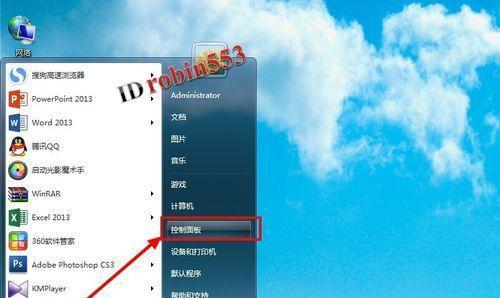
设置Win7系统自动关机的方法
1.打开开始菜单,点击“运行”。
2.在运行对话框中输入“cmd”并按下回车键,打开命令提示符窗口。

3.在命令提示符窗口中输入“shutdown-s-t时间”,其中“时间”代表您想要设定的自动关机时间,以秒为单位。
4.按下回车键确认设置,即可完成Win7系统自动关机命令的设置。
设定Win7系统每天定时自动关机
1.打开开始菜单,点击“运行”。

2.在运行对话框中输入“taskschd.msc”并按下回车键,打开任务计划程序。
3.在任务计划程序中点击“创建基本任务”。
4.在弹出的对话框中输入任务名称和描述,点击“下一步”。
5.选择“每天”选项,并点击“下一步”。
6.设定每天自动关机的时间,并点击“下一步”。
7.选择“启动程序”选项,并点击“下一步”。
8.在程序/脚本一栏中输入“shutdown”,在参数一栏中输入“-s”,点击“下一步”。
9.点击“完成”,即可完成Win7系统每天定时自动关机的设置。
设置Win7系统定时重启
1.打开开始菜单,点击“运行”。
2.在运行对话框中输入“cmd”并按下回车键,打开命令提示符窗口。
3.在命令提示符窗口中输入“shutdown-r-t时间”,其中“时间”代表您想要设定的定时重启时间,以秒为单位。
4.按下回车键确认设置,即可实现Win7系统定时重启。
取消Win7系统自动关机命令
1.打开开始菜单,点击“运行”。
2.在运行对话框中输入“cmd”并按下回车键,打开命令提示符窗口。
3.在命令提示符窗口中输入“shutdown-a”,按下回车键,即可取消已设置的自动关机命令。
Win7系统自动关机命令常用参数说明
1.-s:关闭计算机。
2.-r:重启计算机。
3.-t时间:设定关机或重启的时间,单位为秒。
4.-a:取消关机或重启命令。
Win7自动关机命令设置注意事项
1.在设置自动关机命令时,务必确保您拥有管理员权限。
2.在设定时间时,请注意以秒为单位进行设定。
3.您也可以使用计划任务来实现自动关机或定时重启功能。
通过上述的Win7自动关机命令设置方法,您可以轻松地实现定时自动关机或定时重启的功能,使您的电脑使用更加智能化和便捷。不仅可以提高用户的工作效率,还可以节省能源和延长电脑使用寿命。希望本文能够对您了解Win7系统自动关机命令的设置方法有所帮助。
版权声明:本文内容由互联网用户自发贡献,该文观点仅代表作者本人。本站仅提供信息存储空间服务,不拥有所有权,不承担相关法律责任。如发现本站有涉嫌抄袭侵权/违法违规的内容, 请发送邮件至 3561739510@qq.com 举报,一经查实,本站将立刻删除。